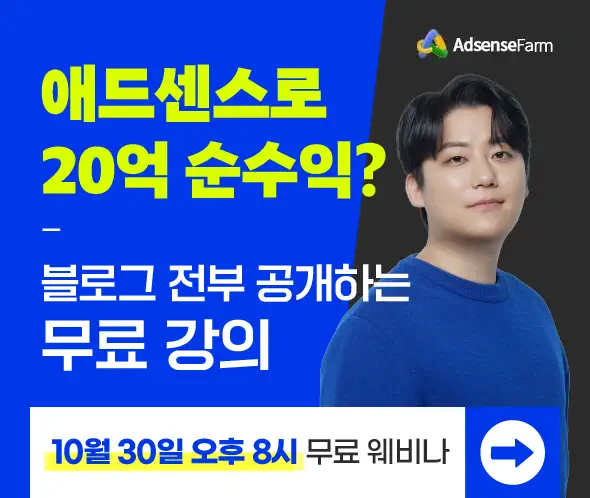최근에 좋은 평가를 받고 있는 해외 웹호스팅 FastComet은 cPanel을 제공하므로 cPanel을 통해 쉽게 사이트를 관리할 수 있습니다. FastComet에서는 cPanel에서 phpMyAdmin에 접속할 수 있습니다. phpMyAdmin에서 관리자 비밀번호를 재설정하거나 DB를 내보내기/가져오기 등 다양한 디비 작업을 편리하게 수행할 수 있습니다.
패스트코멧의 경우 도쿄 리전을 선택하면 속도가 괜찮게 나올 것입니다. 더 빠른 속도를 원하거나 방문자 수가 많은 경우 클라우드웨이즈를 고려할 수 있습니다.
해외 웹호스팅 FastComet에서 phpMyAdmin에 접속하는 방법
FastComet에서 아래의 방법을 통해 phpMyAdmin에 접속할 수 있습니다.
FastComet 사이트에 로그인한 다음 Active Products 섹션을 이동하여 이용 중인 상품 옆의 Quick Actions 아래의 cPanel 아이콘을 클릭합니다. 그러면 마스터 비밀번호(Master Password)를 입력하는 팝업 창이 표시됩니다.

마스터 패스워드는 FastComet 사이트 로그인에 사용하는 비밀번호입니다.
cPanel 페이지가 표시됩니다. 아래로 조금 스크롤하여 Databases » phpMyAdmin 아이콘을 클릭합니다.

또는, 상단에서 'phpmyadmin'을 검색하여 드롭다운에서 phpMyAdmin 툴을 클릭합니다.

친숙한(?) phpMyAdmin 툴 화면이 표시됩니다.

phpMyAdmin 홈에서 언어를 변경할 수 있습니다. cPanel과 phpMyAdmin UI는 한글화가 잘 되어 있습니다.
여러 개의 워드프레스 사이트를 설치한 경우 여러 개의 DB가 있습니다. DB 이름은 wp-config.php 파일 내에서 확인이 가능합니다. cPanel 내의 File Manager 툴을 이용하거나 FTP에 접속하여 워드프레스가 설치된 폴더 내의 wp-config.php 파일을 열어서 DB_NAME을 확인하면 됩니다.
// ** MySQL settings - You can get this info from your web host ** //
/** The name of the database for WordPress */
define( 'DB_NAME', 'xxxxxx_wp181' );예시에서는 데이터베이스 이름(DB Name)이 xxxxx_wp181입니다.
DB 작업은 되돌릴 수 없으므로 가능하면 반드시 백업을 한 다음에 작업을 하시기 바랍니다. 간혹 백업을 받지 않고 작업하다가 낭패를 보는 경우를 목격합니다. 사이트에 문제가 발생했지만 백업본이 없는 경우 먼저 웹호스팅 업체에 연락하여 백업본이 있는지 확인하는 것이 좋습니다. 운이 좋으면 백업본을 제공받을 수도 있습니다.
참고
https://avada.tistory.com/3046
해외웹호스팅: 클라우드웨이즈 vs. 블루호스트 vs. 카페24 비교 (Cloudways vs. Bluehost vs. Cafe24)
저는 오랫동안 블루호스트(Bluehost)를 이용해 왔으며 2021년부터는 클라우드웨이즈(Cloudways) 웹호스팅 서비스도 함께 이용하고 있습니다. 현재 일부 중요하지 않는 블로그는 Bluehost에서 호스팅되고
avada.tistory.com
해외 웹호스팅 FastComet에서 워드프레스 설치하기
우리나라에도 잘 알려진 해외 웹호스팅 업체인 블루호스트 (Bluehost)의 경우 가입하면 곧바로 워드프레스가 설치되어 있기 때문에 추가로 워드프레스 설치 없이 사용할 수 있습니다. 비슷한 레벨
avada.tistory.com